win7系统屏幕休眠设置方法 win7显示屏休眠怎么设置
时间:2022-04-21作者:xinxin
在运行win7官方系统的时候,难免会有一段时间没有进行操作的情况,这时可以电脑往往会自动进入到休眠状态,当然有些用户的win7系统由于设置了显示器不休眠,因此也不利于用户的隐私安全,那么win7显示屏休眠怎么设置呢?今天小编就给大家带来win7系统屏幕休眠设置方法。
推荐下载:windows7 32位系统下载
具体方法:
1.打开win7系统,进入控制面板,找到“硬件与声音”,如图
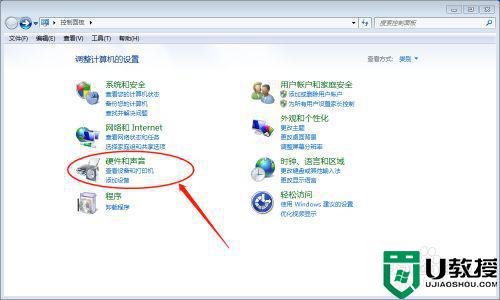
2.进入硬件与声音,找到“电源选项”,如图
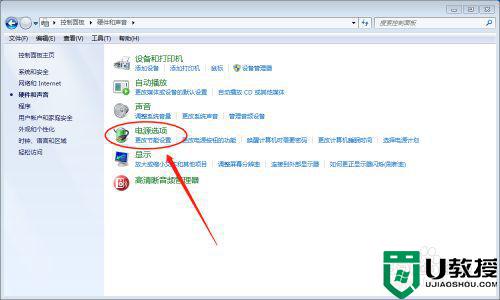
3.进入电源选项,可以看到目前系统的电源计划,选择“更改计划设置”,如图
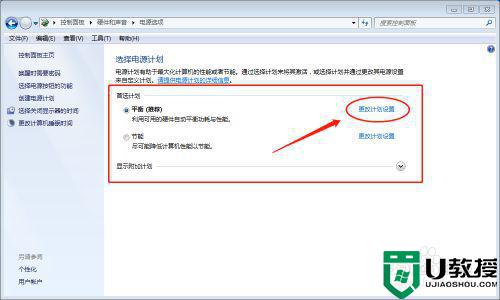
4.进入电源计划,可以看到当前系统的“显示设置”和“睡眠设置”,如图
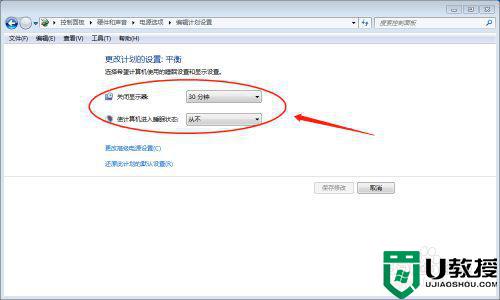
5.修改电源计划的显示设置与睡眠设置,然后保存更改。就完成了基础的睡眠设置功能。如图
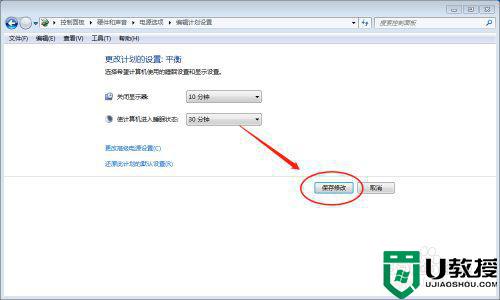
6.进入“更改高级电源设置”,可以对睡眠设置进行更多的配置。设置完成后保存即可完成睡眠模式的设置。如图
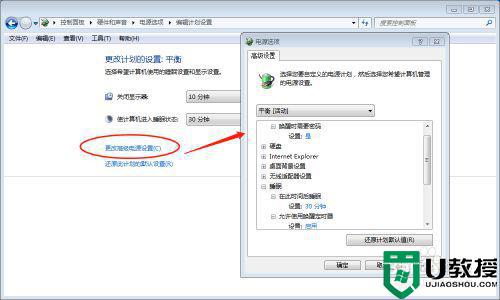
以上就是小编带来的win7系统屏幕休眠设置方法了,还有不清楚的用户就可以参考一下小编的步骤进行操作,希望能够对大家有所帮助。





